最近,韩博士跟大家介绍了很多种旧电脑适合安装的Linux系统,毕竟Linux发行版占用资源少,小巧强悍,只要能跑得动windows,Linux自然不在话下!
有部分网友就觉得Linux发行版支持软件少,不适合新手。
其实对于新手来讲可能微软的windows系统比较合适,如果旧电脑运行慢,重装系统也是一个不错的方法。

说到重装,大家大部分都会遇到一个问题:进入PE千辛万苦安装好系统后,开始重启电脑时,猝不及防就遇到了带有"boot"字样的黑屏。
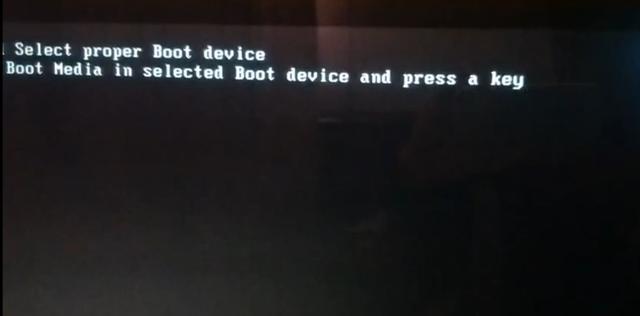
可能很多人又继续来一次重装。重装好了之后继续跟上图打了个照面。
对于电脑新手可能就是绝望加心慌,是要跑去维修点的节奏?
其实韩博士告诉你,不需要这么麻烦,出现"boot"只是你没有做好系统引导而已。既然找到问题所在,直接对症下药即可!

当前windows系统的引导方式主要有UEFI和Legacy这两种,经常玩电脑的可能就比较熟悉。但问起大部分人:什么是UEFI?什么是Legacy?
估计脑海里也只有一个模糊的概念,就算别人解释了半天也会听得云里雾里,反正能装好系统就完事了~

其实UEFI和Legacy引导模式经常可以在bios设置中见到,而bios就有着引导操作系统启动的功能。
Legacy是win8系统前常见的传统引导模式,兼容性很好;但是目前电脑硬件发展很快,Legacy承受得太多导致无法完美发挥硬件性能,所以才有了新型的替代品-UEFI模式。
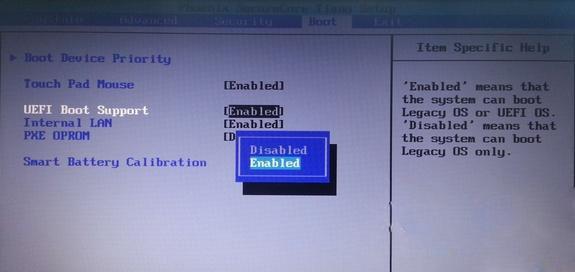
UEFI和Legacy有什么区别?
说到底,最明显的区别就是两者的启动流程。
UEFI模式省去了传统模式的自检步骤,所以相对应就节省了开机启动时间,几乎可实现秒开机,效果十分明显,但是并不能跟系统运行速度挂上等号哦~

而且UEFI更有直观化的图形界面,方便用户操作跟理解,相对于Legacy界面来讲更加人性化,布局也合理。
另外,这两者对应的硬盘格式也有不同。通常情况下,GUID(GPT)格式跟UEFI是标配,MBR格式则跟Legacy是绑在一块的。所以如果引导方式出错,重装后出现带有"boot"字样的黑屏也不足为奇。
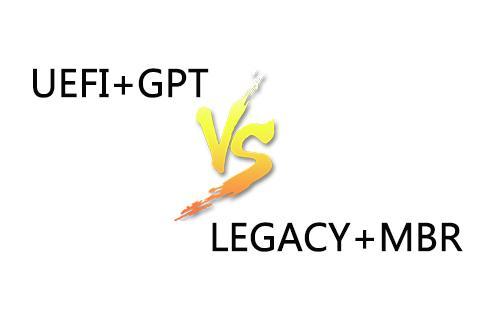
到底怎么判断windows的启动方式呢?
别急,韩博士为大家带来了锦囊妙计!
最简单方法
打开计算机管理界面,在磁盘管理中右键选中磁盘,此时快捷菜单中如果出现"转换成MBR磁盘",证明硬盘为GPT格式,启动方式为UEFI,反之为Legacy(主硬盘不可更改,出现灰色状态)。
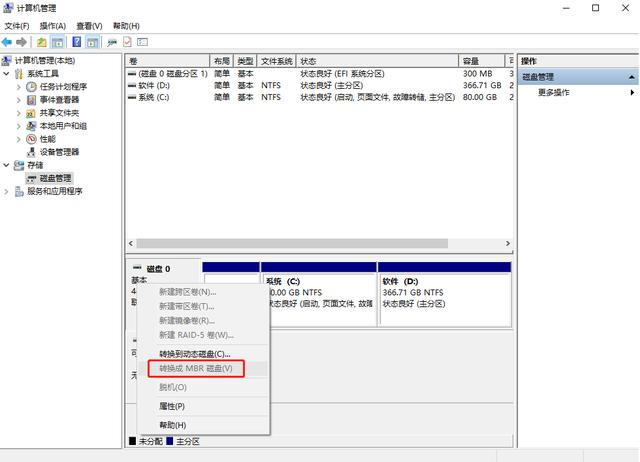
高手用的方法
1. 按下win+R打开运行窗口,输入"msinfo32"命令回车。
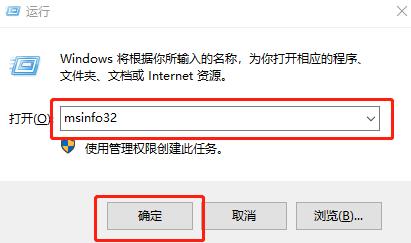
2. 此时电脑会弹出一堆信息,不用看其他的,直接找到"BIOS模式"即可看出对应的引导模式了。
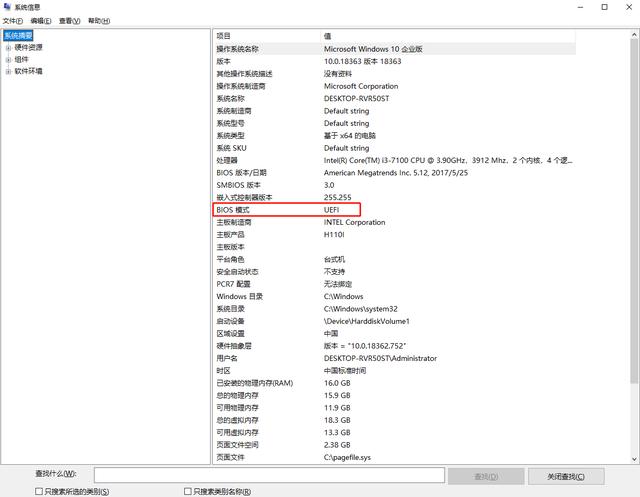
当然,除去以上2种方式,自然有其他的查看方式。大家有兴趣的可以自行查找哦,现在赶快去看看你电脑的引导方式是什么吧,下次重装系统才不会出现。




















 4050
4050











 被折叠的 条评论
为什么被折叠?
被折叠的 条评论
为什么被折叠?








